Windows XPのパソコンから、新しいWindowsのパソコンに引越しをするためには、いろいろな準備があります。
パソコンの引越をしたい方にInternet Explorer6・7・8のデータをエクスポートする方法をお伝えします。
パソコンを引越しするときのバックアップデータとしても使えます。
Windows XPで使われれるブラウザと引越できるデータ
ブラウザとはインターネットを見るために使うソフトです。
Windows XPでは、ほとんどの人がInternet Explorer(インターネット・エクスプローラー)を使っています。
Windowsと同じ会社であるMicrosoft(マイクロソフト)のブラウザです。
他にはMozilla Foundationの「Firefox(ファイアフォックス)」、Googleの「Chrome(クローム)」、Opera Software ASAの「Opera(オペラ)」、FenrirのSleipnir(スレイプニル、スレイプニール)がありますが、これらのブラウザを使っているパソコン初心者の方は少ないです。
Windows XPでは、Internet Explorer(インターネット・エクスプローラー)の6、7、8を使っている人が多いです。
6と7は操作方法がほとんど同じなため、このページでは、「Internet Explorer6・7」、「Internet Explorer 8」と2つの操作方法を説明させていただきます。
Internet Explorer(インターネット・エクスプローラー)からは以下のものが引越しできます。
お気に入り
よく見るホームページを登録しておくところ
クッキー(Cookie)
今まで入力しましたIDやパスワードを覚えているのが、クッキーです。
例えば、楽天やYahooなどでインターネットでショッピング、YahooメールやHotmailなどのIDやパスワードです。
IDやパスワード以外にも、インターネットでホームページを見るときに自分で設定したことや、ホームページを訪れた日時などが記録されています。
クッキーを引越しすると細かい部分ですが、手間が省けます。
フィード
自分がよく見るホームページのどの記事が更新されたかを把握するための機能です。
Internet Explorer6・7にはなく、8からの機能です。
Internet Explorer6・7のお気に入りをエクスポートする方法
Internet Explorer6・7(インターネット・エクスプローラー)のお気に入りのバックアップ方法をお伝えします。
1.Internet Explorer6・7を起動する
デスクトップ画面にある「Internet Explorer6」または「Internet Explorer7」をダブルクリックして、起動します。
2.「お気に入り」のエクスポート
メニューバー「ファイル」→「インポートおよびエクスポート」をクリックします。
Internet Explorer7は、ツールバー「お気に入りに追加」をクリック→「インポートおよびエクスポート」をクリックしてもOKです。
3.エクスポートを始める
「インポート/エクスポート ウィザードへようこそ」画面で、「次へ」をクリックします。
4.「お気に入り」をエクスポートする
「インポート/エクスポートの選択」画面で、「お気に入りのエクスポート」をクリック→「次へ」をクリックします。
5.「お気に入り」フォルダを選択する
「お気に入りのエクスポート元のフォルダ」画面で、「Favorites」をクリック→「次へ」をクリック。
6.「お気に入り」のエクスポート先を選択する
「お気に入りのエクスポート先」画面で、「ファイルまたはアドレスにエクスポートする」にチェックを入れる→「参照」をクリック→デスクトップ画面の「インターネット」→「お気に入り」フォルダを選択→「保存」をクリック→「次へ」をクリックします。
ファイル名は「bookmark」のままでOKです。
7.エクスポートの完了
「完了」をクリック→「お気に入りのエクスポート」画面で、「OK」をクリックします。
開いているInternet Explorer6・7(インターネット・エクスプローラー)の画面を「×」をクリックして、閉じます。
8.フォルダ内の確認
デスクトップ画面の「インターネット」→「お気に入り」内に「bookmark」があるか確認します。
Internet Explorer6・7のクッキーをエクスポートする方法
Internet Explorer6・7(インターネット・エクスプローラー)のクッキー(Cookie)のバックアップ方法をお伝えします。
1.Internet Explorer6・7を起動する
デスクトップ画面にある「Internet Explorer6」または「Internet Explorer7」をダブルクリックして、起動します。
2.「クッキー」のエクスポート
メニューバー「ファイル」→「インポートおよびエクスポート」をクリックします。
3.エクスポートを始める
「インポート/エクスポート ウィザードへようこそ」画面で、「次へ」をクリックします。
4.「クッキー」をエクスポートする
「インポート/エクスポートの選択」画面で、「Cookieのエクスポート」をクリック→「次へ」をクリックします。
5.「クッキー」のエクスポート先を選択する
「Cookieのエクスポート先」画面で、「参照」をクリック→デスクトップ画面の「インターネット」→「クッキー」フォルダを選択→「保存」をクリック→「次へ」をクリックします。
ファイル名は「cookies」のままでOKです。
6.エクスポートの完了
「完了」をクリック→「Cookieのエクスポート」画面で、「OK」をクリックします。
開いているInternet Explorer6・7(インターネット・エクスプローラー)の画面を「×」をクリックして、閉じます。
7.フォルダ内の確認
デスクトップ画面の「インターネット」→「クッキー」内に「cookies」あるか確認します。
Internet Explorer 8のデータをエクスポートする方法
Windowsでインターネットをするソフト、ここではInternet Explorer 8を例にして、「お気に入り」、「クッキー(Cookie)」、「フィード」をバックアップする方法をお伝えします。
1.Internet Explorer 8を起動する
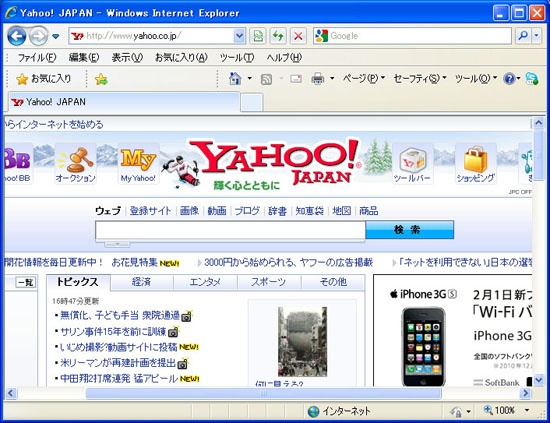
2.お気に入り、フィード、クッキーのエクスポート
メニューバー「ファイル」→「インポートおよびエクスポート」をクリックします。
メニューバーが表示されていない場合はキーボードの「F10」を押すと表示されます。

または、ツールバー「お気に入り」をクリック→「お気に入りに追加」の「▼」をクリック→「インポートおよびエクスポート」をクリックします。
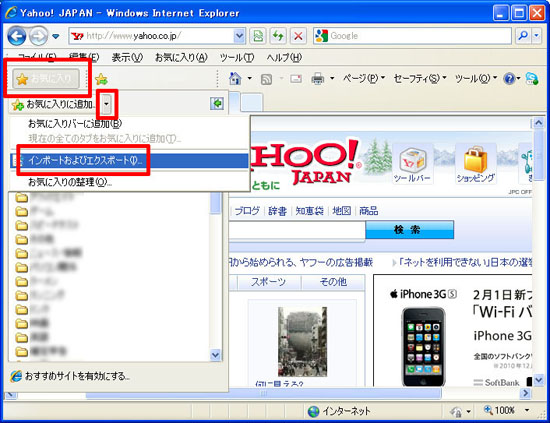
3.エクスポートの選択
「ファイルにエクスポートする」をクリック→「次へ」をクリックします。
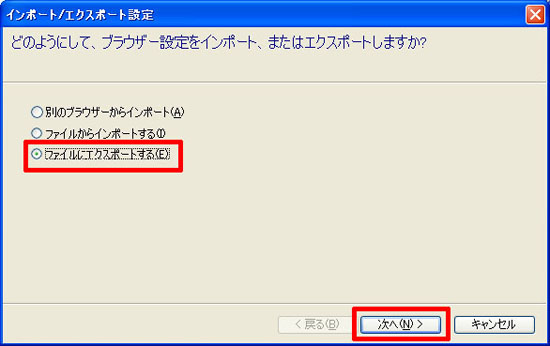
4.エクスポートするデータを選択する
「お気に入り」、「フィード」、「Cookie」をクリック→「次へ」をクリックします。
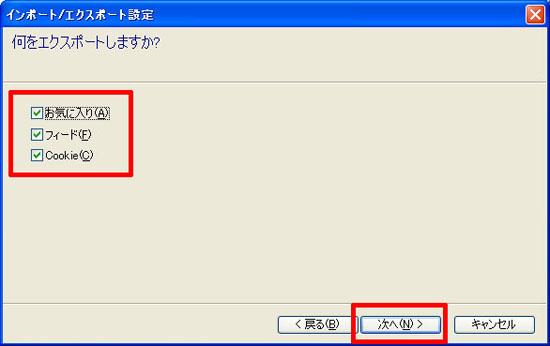
5.「お気に入り」のエクスポート元を選択する
「次へ」をクリックします。
基本的には全てのお気に入りデータをエクスポートしますので、選択する必要はありません。
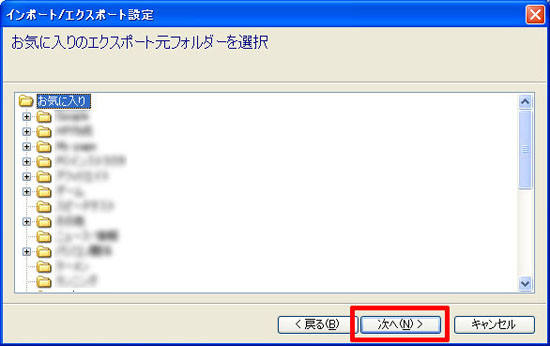
6.「お気に入り」のエクスポート先を選択する
「参照」をクリック→デスクトップ画面の「インターネット」→「お気に入り」フォルダを選択→「保存」をクリック→「次へ」をクリックします。
ファイル名は「bookmark」のままでOKです。
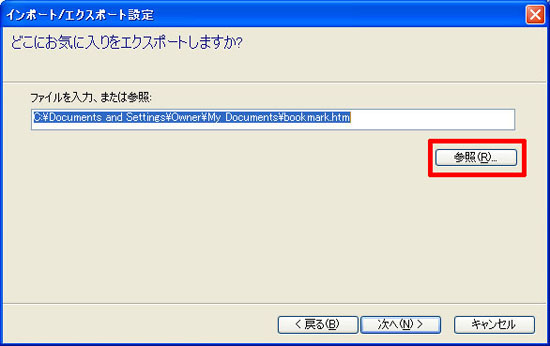
↓
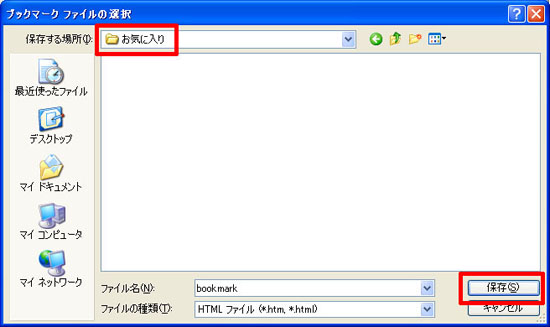
7.「フィード」のエクスポート先を選択する
「参照」をクリック→デスクトップ画面の「インターネット」→「フィード」フォルダを選択→「保存」をクリック→「次へ」をクリックします。
ファイル名は「feeds」のままでOKです。
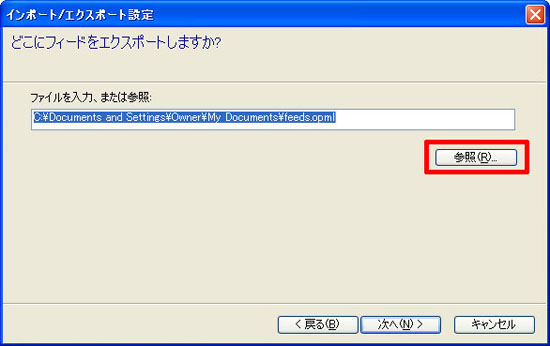
↓
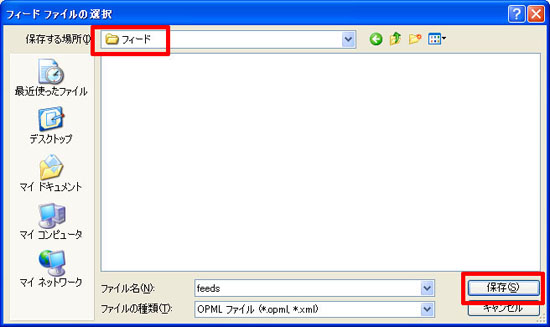
8.「クッキー」のエクスポート先を選択する
「参照」をクリック→デスクトップ画面の「インターネット」→「クッキー」フォルダを選択→「保存」をクリック→「エクスポート」をクリックします。
ファイル名は「cookies」のままでOKです。
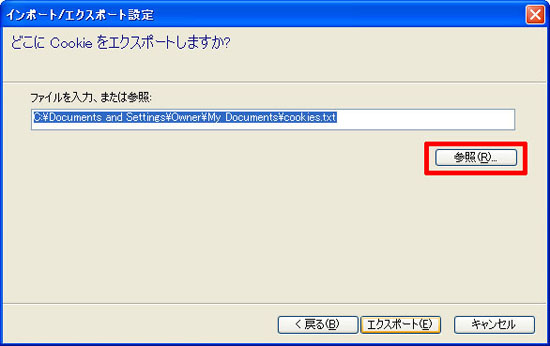
↓
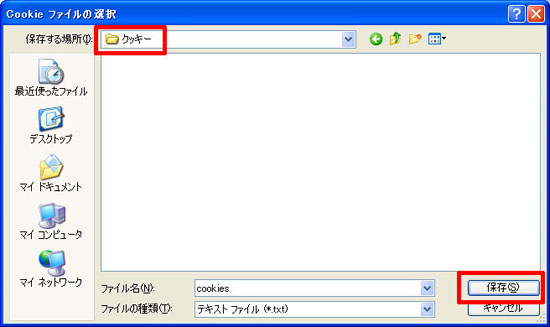
9.エクスポートの完了
「完了」をクリックします。
「お気に入り」、「フィード」、「Cookie」に緑のチェックマークがついていれば、エクスポートが無事に終わりました。
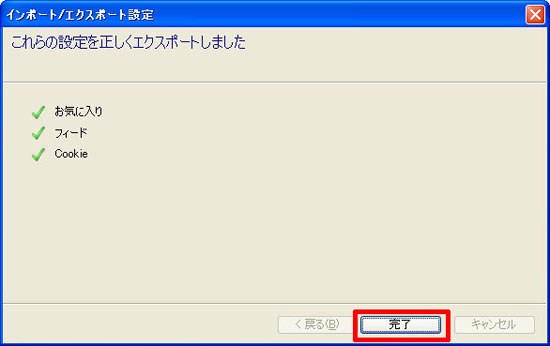
開いているInternet Explorer 8(インターネット・エクスプローラー)の画面を「×」をクリックして、閉じます。
10.フォルダ内の確認
デスクトップ画面の「インターネット」→「お気に入り」内には「bookmark」、「フィード」には「feeds」、「クッキー」には「cookies」あるか確認します。
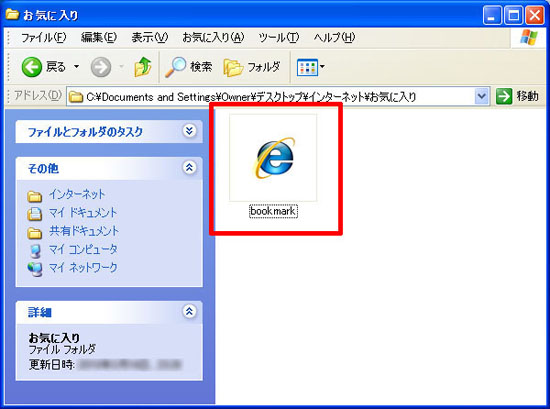
↓
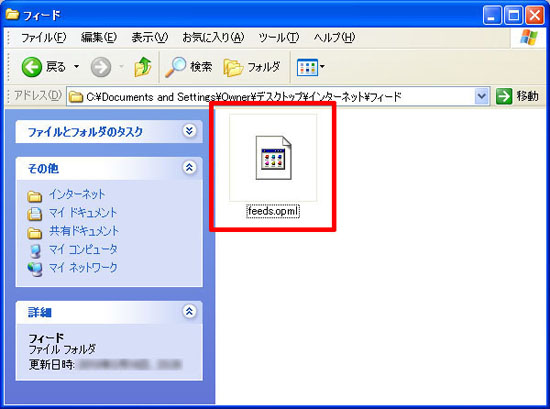
↓
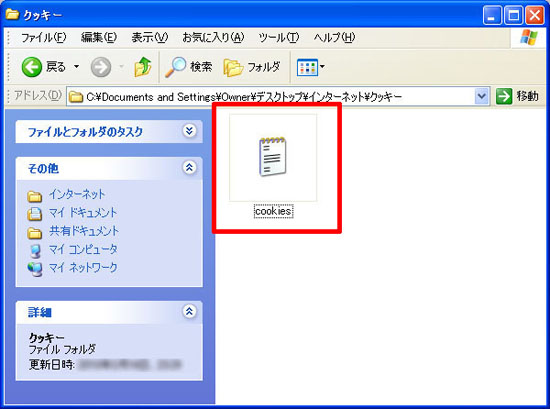
「自分で作成したデータ」、「メール関連のデータ」、「インターネット関連のデータ」をすべてまとめましたら、USBメモリ、外付けハードディスク、CD-R、DVD-R、BD-Rにコピーをします。
詳しくは、「メディアへバックアップ」をご覧ください。
